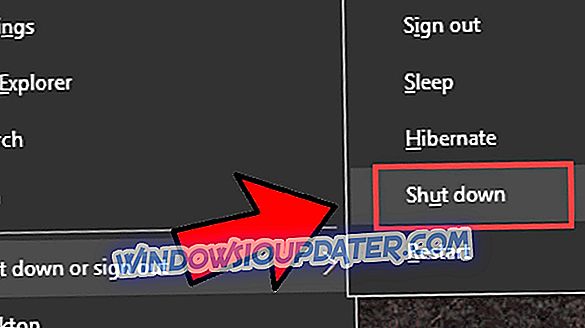कभी-कभी अपने आगमन के बाद से, नेटफ्लिक्स ने जिस तरह से हम सामग्री का उपयोग करते हैं, उसे बदल दिया है, चाहे वह प्रारंभिक डीवीआर सेवा हो या वर्तमान स्ट्रीमिंग मॉडल। वास्तव में, ऑनलाइन स्ट्रीमिंग सेवा इतनी लोकप्रिय हो गई है कि यह हमारी जीवन शैली का एक अभिन्न अंग बन गई है। पूरी बिंग वॉचिंग कल्चर नेटफ्लिक्स की एक्सक्लूसिव कैटलॉग और एडिक्टिव शो का सीधा परिणाम था। जैसा कि हम पहले से ही जानते हैं कि नेटफ्लिक्स स्मार्टफोन, टैबलेट, एक्सबॉक्स और स्मार्ट टीवी सहित कई उपकरणों में उपलब्ध है। अधिकांश ओईएम भी यह सुनिश्चित करने के लिए कमर कस रहे हैं कि उनका स्मार्ट टीवी नेटफ्लिक्स के लिए अनुकूलित है।

कुछ हफ़्ते पहले जैसा कि मैं अपने सोफे पर फिसलने वाला था और नेटफ्लिक्स पर कुछ बहुत अप्रत्याशित हुआ था। स्ट्रीमिंग की प्रगति 25% पर अटक गई थी। मुझे लगा कि इंटरनेट कनेक्शन को दोषी ठहराया जाना है, लेकिन आगे की जाँच करने पर मैंने सब कुछ ठीक पाया। एक स्पीड चेक ने मुझे बताया कि वर्तमान बैंडविड्थ 15Mbps-20Mbps में मँडरा रहा है। मूल समस्या निवारण ने कोई परिणाम नहीं दिया और आखिरकार, बहुत हताशा के बाद, नेटफ्लिक्स पहले की तरह प्रवाहित हो सकता है।
क्या हो रहा है?
खैर, इस मामले में, इंटरनेट की समस्याओं के अलावा, सटीक समस्या को इंगित करना बहुत मुश्किल है, यह बहुत संभव है कि समस्या नेटफ्लिक्स ऐप में बनी रहे। मैंने पहले भी इसी तरह के मुद्दों को देखा है, जबकि बैंड की चौड़ाई को साझा किया जा रहा है। आइए समस्या में गहराई से सही उतरते हैं और इसे हल करने का प्रयास करते हैं।
अपने इंटरनेट की जाँच करें
अपने राउटर को पुनरारंभ करें और इंटरनेट कनेक्शन की जांच करें कि क्या आप अन्य स्ट्रीमिंग एप्लिकेशन का उपयोग करने में सक्षम हैं? यदि वाई-फाई राउटर को पुनरारंभ करने का प्रयास न करें। मान लें कि इंटरनेट को पुनरारंभ करने के बाद भी राउटर रीसेट नहीं करता है। यदि आपका राउटर समस्या है, और आप इसे ठीक नहीं कर सकते हैं, तो हम आपको दूसरे की तलाश शुरू करने की सलाह देते हैं।
क्या इससे आपका नेटफ्लिक्स काम करता है? नहीं, झल्लाहट नहीं हम आपको अन्य चरणों के माध्यम से चलेंगे।
डिवाइस की जांच
क्या आप स्मार्टफ़ोन पर नेटफ्लिक्स का उपयोग करने की कोशिश कर रहे हैं यदि हाँ अस्थायी फ़ाइलों को साफ़ करें और डिवाइस को पुनरारंभ करें। यह स्ट्रीमिंग समस्या को हल करना चाहिए, फिर भी एक और तरीका है नेटफ्लिक्स को पूरी तरह से अनइंस्टॉल करना और उसी को फिर से इंस्टॉल करना। इसके अलावा, अपनी स्ट्रीमिंग गुणवत्ता को कम करने का प्रयास करें यह बफर को मुक्त करने में मदद कर सकता है और विभिन्न आईएसपी से कनेक्शन बदलने की कोशिश कर सकता है। ज्यादातर मामलों में, आपको नेटफ्लिक्स स्ट्रीम समस्या को हल करने में मदद करनी चाहिए।
Chromecast के माध्यम से नेटफ्लिक्स स्ट्रीमिंग टीवी पर अटक गई
खैर, यह कुछ ऐसा है जो मेरे साथ कुछ समय के लिए हुआ है और हर बार केवल एक चीज जो समस्या को सुलझाती है वह है नेटफ्लिक्स ऐप को रीसेट करना। मैं Chromecast का उपयोग करके अपने टीवी पर नेटफ्लिक्स स्ट्रीम करता हूं और क्रोमकास्ट एक छोटे रीसेट बटन के साथ आता है जिसे 15 सेकंड से अधिक समय तक लगातार दबाए रखने की आवश्यकता होती है। यह हमेशा मेरे लिए बफरिंग मुद्दे को हल करता है।
स्मार्ट टीवी पर नेटफ्लिक्स स्ट्रीम समस्याओं का निवारण
जब भी नेटफ्लिक्स स्ट्रीम अटकती है, तो सबसे पहले आपको टीवी बंद करना होगा, इसे थोड़ी देर के लिए पूरी तरह से अनप्लग कर दें और फिर इसे वापस प्लग कर दें। यदि यह आपके लिए समस्या को हल नहीं करता है, तो नेटफ्लिक्स को अनइंस्टॉल करने और टीवी पर समान रीइंस्टॉल करने का प्रयास करें। अंतिम उपाय के रूप में, आप सेटिंग मेनू पर जाकर टीवी को अपनी फ़ैक्टरी सेटिंग्स पर रीसेट कर सकते हैं, हालाँकि, यह ध्यान रखें कि यह आपके स्मार्ट टीवी पर मौजूद सभी डेटा और सेटिंग्स को मिटा देगा।
Xbox 360 / One Netflix स्ट्रीम समस्याओं को ठीक करें
कहने की जरूरत नहीं है, नेटफ्लिक्स इस मुद्दे को विभिन्न उपकरणों और प्लेटफार्मों पर लगातार प्रदर्शित करता है। यहां तक कि Xbox को भी नहीं बख्शा। खैर, पहला कदम ऐप सेटिंग्स को रीसेट करना और Xbox को पुनरारंभ करना होगा। यदि समस्या नीचे दिए गए चरणों का पालन करके Netflix ऐप को अनइंस्टॉल करने की है,
- Xbox डैशबोर्ड पर जाएं
- ऐप्स पर नेविगेट करें और मेरे ऐप्स चुनें
- नेटफ्लिक्स ऐप पर होवर करें और ऐप विवरण के लिए "X" बटन दबाएं
- हटाएं चुनें और पुष्टि करने के लिए "हां" दबाएं
- Xbox से Netflix की स्थापना रद्द करने के बाद एक बार फिर डैशबोर्ड पर जाएं और ऐप इंस्टॉल करें।
वैकल्पिक रूप से नीचे दिए गए चरणों का अनुसरण करके अपने Xbox की DNS सेटिंग्स की भी पुष्टि करें
- सेटिंग्स> सिस्टम सेटिंग्स पर जाएं
- नेटवर्क सेटिंग्स चुनें
- नेटवर्क का चयन करें और "नेटवर्क कॉन्फ़िगर करें" पर क्लिक करें।
- अगले चरण में "DNS सेटिंग्स" चुनें और "स्वचालित" चुनें
अपने Xbox को पुनरारंभ करें और Netflix को पुन: प्रयास करें। ऊपर दिए गए चरणों से आपको नेटफ्लिक्स स्ट्रीमिंग के मुद्दों, खुश बिंगिंग के निवारण में मदद करनी चाहिए!